こんにちは、むらさんです。
今回は前回の記事でセットアップしたラズパイにSSHで接続するための手順を書きたいと思います。
目次
ラズパイのIPアドレスを確認する
まずはラズパイのIPアドレスを確認します。以下のコマンドを実行してIPアドレスを控えてください。
ifconfig
あわせて読みたい


IoTマスターへの近道!UdemyのRaspberry Pi講座でスキルを磨く
Raspberry PiはIoTアプリケーション開発の分野で不可欠なツールです。これは、Raspberry Piがコンパクトでコスト効率が良く、多様なプロジェクトに適用できるためです。…
ラズパイのSSHを有効にする
現在のラズパイのOSはデフォルトがSSHが無効になっているようなので、有効になるように設定を変更します。
sudo touch /boot/ssh sudo reboot
再起動後に設定が反映されます。
Tera Termをインストールする
Tera TermとはWindowsで動作するターミナルソフトです。以下のサイトからダウンロードできます。
ダウンロードしたexeを実行してインストールしてください。
Tera TermからRaspberry Piに接続する
Tera Termを起動するとSSHの認証画面が表示されます。

ユーザー名はデフォルトでは「pi」になっています。パスワードはラズパイのセットアップ時に設定したものを入力してください。
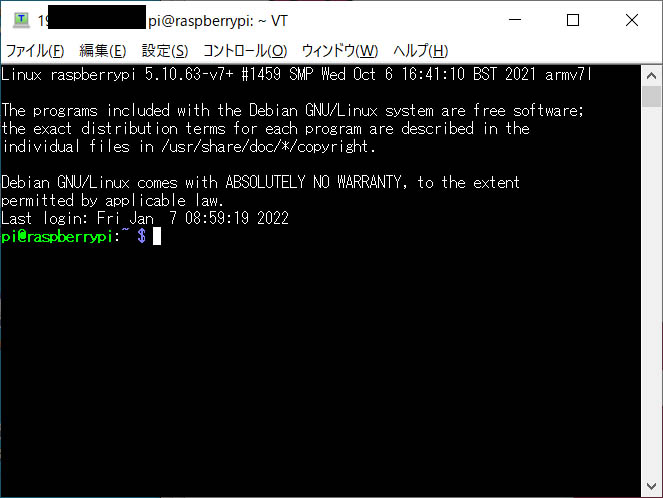
ラズパイ側のターミナルが表示されたら成功です。
まとめ
SSHで接続することでラズパイにキーボードやマウスやモニターを使わずにアクセスできるので便利ですね。
それでは、また次の記事でお会いしましょう。
あわせて読みたい


IoTマスターへの近道!UdemyのRaspberry Pi講座でスキルを磨く
Raspberry PiはIoTアプリケーション開発の分野で不可欠なツールです。これは、Raspberry Piがコンパクトでコスト効率が良く、多様なプロジェクトに適用できるためです。…
おすすめ記事
あわせて読みたい


ラズベリーパイ(Raspberry Pi)でできること!活用事例集
ラズベリーパイを買ったけどLチカしたあと何ができるのかイメージがわかない、これからラズベリーパイを買って電子工作で何かを作ってみたいけど何ができるの?という方…
あわせて読みたい


電子工作を始める時に用意しておきたいアイテムまとめ
今回は電子工作を始める際に揃えておきたいアイテムを紹介します。ArduinoやRaspberry Piを購入してこれから電子工作をやってみようという方向けに、とりあえずこれがあ…











コメント